Sonntag, 16. August 2015
17:00 Uhr
17:00 Uhr
Vorteil von Excel Formatvorlagen und Filter nach Farben oder Zellensymbolen aus bedingter Formatierung
Seit Excel 2007 sind im Ribbon Start unter der Symbolgruppe " Formatgruppen" hier werden bestimmte Eigenschaften zusammengefasst, so dass auf einen Mausklick bestimmte Vorlagen auf Zellen angewendet werden können. Diese empfinde ich besonders geeignet, da hierdurch problemlos offene Punkte oder kritische Werte mit der Notwendigkeit von Korrekturen hervorgehoben werden können.

An gleicher Stelle ist auch die bedingte Formatierung zu finden auf die im Artikel "Excel: bedingte Formatierung mit Pfeilen (Darstellung Tendenzen bei Veränderungen)" näher drauf eingegangen ist. Neben der optischen Hervorhebungen von Formeln (Formatvorlage "Berechnungen") oder auch Hervorhebung von positiven Ergebnissen (Gut) oder kritischen zu prüfenden Elementen ("Schlecht") sind diese Formatvorlagen auch sehr praktisch um noch offene Eingaben die in einer Übersicht noch ergänzt werden müssen, durch die Formatvorlage "Eingabe" gekennzeichnet werden können.
Gerade bei umfangreichen Listen ist hier eine weitere Funktion noch sehr praktisch. in Verbindung mit der Filterfunktion. Die Sortierenfunktion ist im Ribbon "Daten" zu finden und in der Gruppe "Sortieren und Filtern" kann ein entsprechender Filter (über das Trichter Symbol über Daten gesetzt werden. Im Artikel "Mehrere Autofilter im Tabellenblatt einer Exceltabelle setzen" hat sich ja schon ein Beispiel ergeben, warum ich recht gerne mit der Filterfunktion arbeite.
Ein weiterer Vorteil dieser Funktion ist, dass nicht nur nach Zahlenwerten sondern auch nach Farben sortiert werden kann. So kann, sofern ich die Formatvorlage "Eingabe" verwendet habe, je Spalte nach notwendigen Eingaben gefiltert werden und genau diese fehlende Daten noch ergänzt werden.
In der Abbildung wird die Spalte D nach allen als "Eingabe" formatierten Zellen gefiltert.
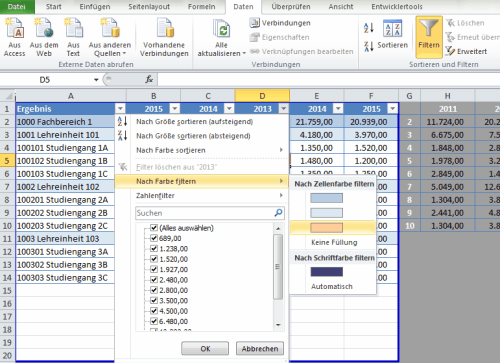
Auf diese Weise werden dann auch nur die Lehreinheiten beziehungsweise Studiengänge dargestellt bei denen noch eine Ergänzung erforderlich ist.
In unseren Beispiel wird hier also nur noch der "Studiengang 1B" dargestellt.

Gerade wenn man mit mehreren Personen an einer Excelarbeitsmappe arbeitet sind solche Kleinigkeiten sehr hilfreich um schnell einen Überblick zu erhalten oder um auf wesentliche Punkte hinzuweisen.
Ein weiteres Anwendungsgebiet wäre bei der bedingten Formatierung nach Zellensymbolen zu filtern, wie in unterer Abbildung dargestellt wird.
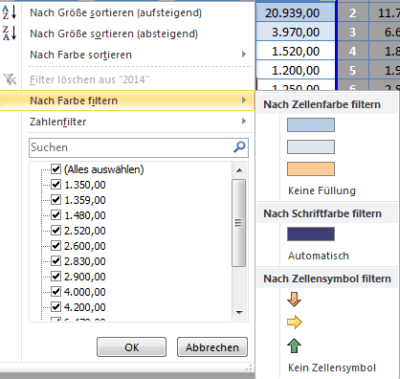
Gerade bei der Auswertung von Auffälligkeiten sind solche farblichen Hervorhebungen (oder auch Symbole) sehr nützlich und man kann sich dank dieser Filter dann um die wesentlichen zu klärenden Punkte kümmern. Sofern in einer Tabelle auch noch eine Farblegende eingefügt ist ergibt sich hier eine praktische Funktion um auf bestimmte Auffälligkeiten hinzuweisen. Besonders umfangreiche Berichte (als Beispiel seien hier die "Rechercheberichte im Modul FI (Bilanzanalyse)" genannt) haben oftmals einzelne Positionen zu denen eine Rückfrage erforderlich ist oder auch das Einfügen eines erläuternden Kommentars sehr hilfreich sein kann. Auf diese Weise funktioniert dann auch das abteilungsübergreifende Arbeiten zum Beispiel zwischen der Finanzbuchhaltung und Controlling
Hinweis: Aktuelle Buchempfehlungen besonders SAP Fachbücher sind unter Buchempfehlungen inklusive ausführlicher Rezenssionenzu finden. Mein Weiterbildungsangebot zu SAP Themen finden Sie auf unkelbach.expert.

An gleicher Stelle ist auch die bedingte Formatierung zu finden auf die im Artikel "Excel: bedingte Formatierung mit Pfeilen (Darstellung Tendenzen bei Veränderungen)" näher drauf eingegangen ist. Neben der optischen Hervorhebungen von Formeln (Formatvorlage "Berechnungen") oder auch Hervorhebung von positiven Ergebnissen (Gut) oder kritischen zu prüfenden Elementen ("Schlecht") sind diese Formatvorlagen auch sehr praktisch um noch offene Eingaben die in einer Übersicht noch ergänzt werden müssen, durch die Formatvorlage "Eingabe" gekennzeichnet werden können.
Gerade bei umfangreichen Listen ist hier eine weitere Funktion noch sehr praktisch. in Verbindung mit der Filterfunktion. Die Sortierenfunktion ist im Ribbon "Daten" zu finden und in der Gruppe "Sortieren und Filtern" kann ein entsprechender Filter (über das Trichter Symbol über Daten gesetzt werden. Im Artikel "Mehrere Autofilter im Tabellenblatt einer Exceltabelle setzen" hat sich ja schon ein Beispiel ergeben, warum ich recht gerne mit der Filterfunktion arbeite.
Ein weiterer Vorteil dieser Funktion ist, dass nicht nur nach Zahlenwerten sondern auch nach Farben sortiert werden kann. So kann, sofern ich die Formatvorlage "Eingabe" verwendet habe, je Spalte nach notwendigen Eingaben gefiltert werden und genau diese fehlende Daten noch ergänzt werden.
In der Abbildung wird die Spalte D nach allen als "Eingabe" formatierten Zellen gefiltert.
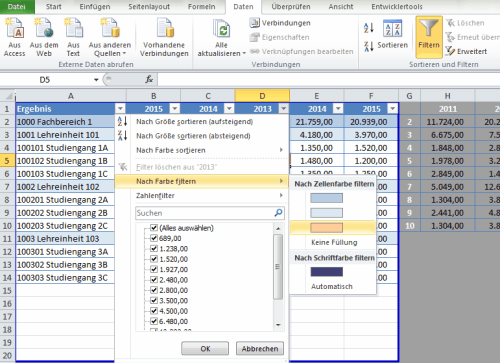
Auf diese Weise werden dann auch nur die Lehreinheiten beziehungsweise Studiengänge dargestellt bei denen noch eine Ergänzung erforderlich ist.
In unseren Beispiel wird hier also nur noch der "Studiengang 1B" dargestellt.

Gerade wenn man mit mehreren Personen an einer Excelarbeitsmappe arbeitet sind solche Kleinigkeiten sehr hilfreich um schnell einen Überblick zu erhalten oder um auf wesentliche Punkte hinzuweisen.
Ein weiteres Anwendungsgebiet wäre bei der bedingten Formatierung nach Zellensymbolen zu filtern, wie in unterer Abbildung dargestellt wird.
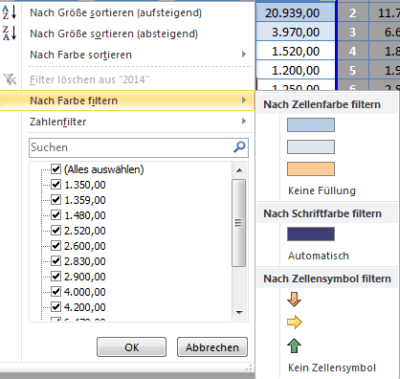
Gerade bei der Auswertung von Auffälligkeiten sind solche farblichen Hervorhebungen (oder auch Symbole) sehr nützlich und man kann sich dank dieser Filter dann um die wesentlichen zu klärenden Punkte kümmern. Sofern in einer Tabelle auch noch eine Farblegende eingefügt ist ergibt sich hier eine praktische Funktion um auf bestimmte Auffälligkeiten hinzuweisen. Besonders umfangreiche Berichte (als Beispiel seien hier die "Rechercheberichte im Modul FI (Bilanzanalyse)" genannt) haben oftmals einzelne Positionen zu denen eine Rückfrage erforderlich ist oder auch das Einfügen eines erläuternden Kommentars sehr hilfreich sein kann. Auf diese Weise funktioniert dann auch das abteilungsübergreifende Arbeiten zum Beispiel zwischen der Finanzbuchhaltung und Controlling
ein Angebot von Espresso Tutorials

unkelbach.link/et.books/
unkelbach.link/et.reportpainter/
unkelbach.link/et.migrationscockpit/
Diesen Artikel zitieren:
Unkelbach, Andreas: »Vorteil von Excel Formatvorlagen und Filter nach Farben oder Zellensymbolen aus bedingter Formatierung« in Andreas Unkelbach Blog (ISSN: 2701-6242) vom 16.8.2015, Online-Publikation: https://www.andreas-unkelbach.de/blog/?go=show&id=627 (Abgerufen am 26.4.2025)



Keine Kommentare - Permalink - Office
Artikel datenschutzfreundlich teilen
🌎 Facebook 🌎 Bluesky 🌎 LinkedIn